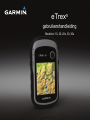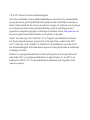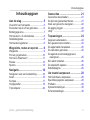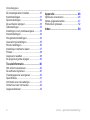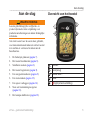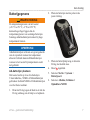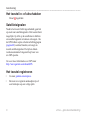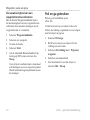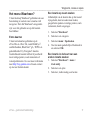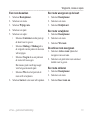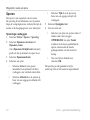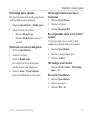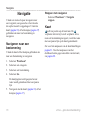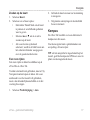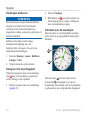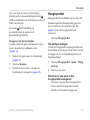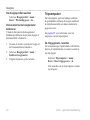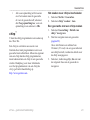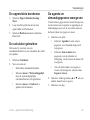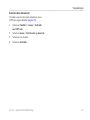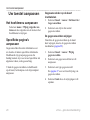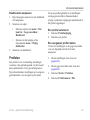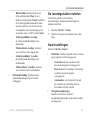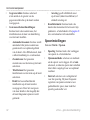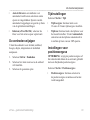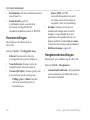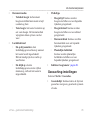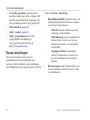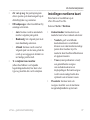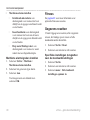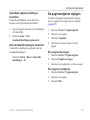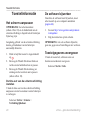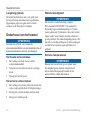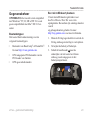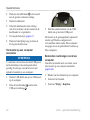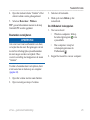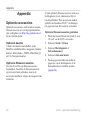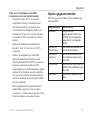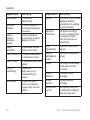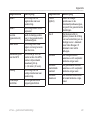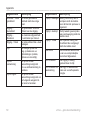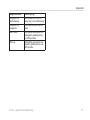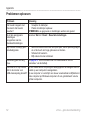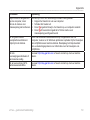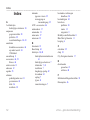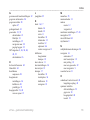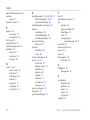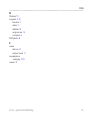eTrex
®
gebruikershandleiding
Modellen: 10, 20, 20x, 30, 30x

© 2011-2015 Garmin Ltd. of haar dochtermaatschappijen
Alle rechten voorbehouden. Op deze gebruikershandleiding rust auteursrecht. Deze gebruikershandlei-
ding mag dan ook niet geheel of gedeeltelijk worden gekopieerd zonder schriftelijke toestemming van
Garmin. Garmin behoudt zich het recht voor de producten te wijzigen of te verbeteren en om wijzigingen
aan te brengen in de inhoud van deze gebruikershandleiding, zonder de verplichting personen of
organisaties over dergelijke wijzigingen of verbeteringen te informeren. Ga naar www.garmin.com voor
de nieuwste updates en aanvullende informatie over het gebruik van dit product.
Garmin
®
, het Garmin-logo, eTrex
®
, BlueChart
®
en City Navigator
®
zijn handelsmerken van Garmin
Ltd. of haar dochterondernemingen, geregistreerd in de Verenigde Staten en andere landen. ANT
™
,
ANT+
™
, BaseCamp
™
, chirp
™
, HomePort
™
en Thumb Stick
™
zijn handelsmerken van Garmin Ltd. of
haar dochtermaatschappijen. Deze handelsmerken mogen niet worden gebruikt zonder de uitdrukkelijke
toestemming van Garmin.
Windows
®
is een geregistreerd handelsmerk van Microsoft Corporation in de Verenigde Staten en/of
andere landen. Mac
®
is een gedeponeerd handelsmerk van Apple Computer, Inc. microSD
™
is een
handelsmerk van SD-3C, LLC. Overige handelsmerken en merknamen zijn het eigendom van hun
respectieve eigenaars.

eTrex – gebruikershandleiding 3
Inhoudsopgave
Overzicht van het toestel ..........................5
De toetsen op de eTrex gebruiken ...........6
Batterijgegevens .......................................7
Het toestel in- of uitschakelen ..................8
Satellietsignalen .......................................8
Het toestel registreren ..............................8
Waypoints .................................................9
Peil en ga gebruiken ...............................10
Het menu Waarheen? ............................11
Routes ....................................................12
Sporen ....................................................14
Navigeren naar een bestemming ...........16
Kaart .......................................................16
Kompas ..................................................17
Hoogteproel ..........................................19
Tripcomputer ..........................................20
Geocaches downloaden .........................21
De lijst met geocaches lteren................21
Naar een geocache navigeren ...............22
De poging loggen ...................................22
chirp
™
.....................................................23
Gegevens uitwisselen.............................24
Een gevarenzone instellen .....................24
De oppervlakte berekenen .....................25
De calculator gebruiken ..........................25
De agenda en almanakgegevens
weergeven ...........................................25
Een alarm instellen .................................26
De stopwatch openen .............................26
Satellietpagina ........................................26
Het hoofdmenu aanpassen ....................28
Specieke pagina's aanpassen ..............28
Proelen .................................................29
Systeeminstellingen................................30
Scherminstellingen .................................30

4 eTrex – gebruikershandleiding
Inhoudsopgave
De toestelgeluiden instellen....................31
Kaartinstellingen .....................................31
Spoorinstellingen ....................................32
De eenheden wijzigen ............................33
Tijdinstellingen ........................................33
Instellingen voor positieweergave ..........33
Koersinstellingen ....................................34
Hoogtemeterinstellingen .........................34
Geocaching-instellingen .........................35
Route-instellingen ...................................36
Instellingen maritieme kaart....................37
Fitness ....................................................38
Gegevens resetten .................................38
De paginavolgorde wijzigen....................39
Het scherm aanpassen...........................40
De software bijwerken ............................40
Toestelgegevens weergeven ..................40
Specicaties ...........................................41
Informatie over de batterijen ...................41
Onderhoud van het toestel .....................42
Gegevensbeheer ....................................43
Optionele accessoires ............................46
Opties gegevensvelden ..........................47
Problemen oplossen ...............................52

eTrex – gebruikershandleiding 5
Aan de slag
Lees de gids Belangrijke veiligheids- en
productinformatie in de verpakking voor
productwaarschuwingen en andere belangrijke
informatie.
Als u het toestel voor de eerste keer gebruikt,
voer dan onderstaande taken uit om het toestel
in te stellen en vertrouwd te raken met de
basisfuncties.
1. De batterijen plaatsen (pagina 7).
2. Het toestel inschakelen (pagina 8).
3. Satellieten zoeken (pagina 8).
4. Het toestel registreren (pagina 8).
5. Een waypoint markeren (pagina 9).
6. Een route maken (pagina 12).
7. Een spoor vastleggen (pagina 14).
8. Naar een bestemming navigeren
(pagina 16).
9. Het kompas kalibreren (pagina 18).
➊
➎
➍
➌
➋
➊
Zoomen
➋
Back (terug)
➌
Thumb Stick™
➍
Menu
➎
/Light (schermverlichting)

6 eTrex – gebruikershandleiding
Aan de slag
➏
➒
➑
➐
➏
Mini-USB-poort (onder de beschermkap)
➐
Batterijdeksel
➑
Borgring voor batterijdeksel
➒
Behuizing
• Beweeg de Thumb Stick omhoog, omlaag,
naar links en naar rechts om menuopties te
markeren of over de kaart te verplaatsen.
• Druk in het midden van de Thumb Stick
om het gemarkeerde item te selecteren.
• Druk op back om één stap omhoog te
gaan in de menustructuur.
• Druk op menu om een lijst met
veelgebruikte functies te openen voor de
huidige pagina. Druk tweemaal op menu
om het hoofdmenu te openen vanuit elke
pagina.
• Druk op ▲ en ▼ om in en uit te zoomen
op de kaart.

eTrex – gebruikershandleiding 7
Aan de slag
De temperatuurgrenzen van het toestel
(-20 °C tot 70 °C, -4 °F tot 158 °F)
kunnen hoger/lager liggen dan de
temperatuurgrenzen van sommige batterijen.
Sommige alkalinebatterijen kunnen bij hoge
temperaturen barsten.
Opmerking
Alkalinebatterijen verliezen een groot gedeelte
van de capaciteit wanneer de temperatuur
afneemt. Gebruik daarom lithiumbatterijen
wanneer u het toestel bij temperaturen onder
nul gebruikt.
Het toestel werkt op twee AA-batterijen.
U kunt alkaline-, NiMH- of lithiumbatterijen
gebruiken. Gebruik NiMH- of lithiumbatterijen
voor het beste resultaat.
1. Draai de D-ring tegen de klok in en trek de
D-ring omhoog om de klep te verwijderen.
2. Plaats de batterijen met de polen in de
juiste richting.
3. Plaats de batterijklep terug en draai de
D-ring met de klok mee.
4. Houd
ingedrukt.
5. Selecteer Stel in > Systeem >
Batterijsoort.
6. Selecteer Alkaline, Lithium of
Oplaadbare NiMH.

8 eTrex – gebruikershandleiding
Aan de slag
Houd ingedrukt.
Nadat u het toestel hebt ingeschakeld, gaat het
op zoek naar satellietsignalen. Het toestel dient
mogelijk vrij zicht op de satellieten te hebben
om satellietsignalen te kunnen ontvangen. Als
de GPS-balken op de schermverlichtingpagina
(pagina 40) continu branden, ontvangt uw
toestel satellietsignalen. De tijd en datum
worden automatisch ingesteld op basis van
uw GPS-positie.
Ga voor meer informatie over GPS naar
http://www.garmin.com/aboutGPS.
• Ga naar garmin.com/express.
• Bewaar uw originele aankoopbewijs of
een fotokopie op een veilige plek.

eTrex – gebruikershandleiding 9
Waypoints, routes en spore
Waypoints zijn locaties die u vastlegt en in het
toestel opslaat.
U kunt uw huidige locatie als waypoint
opslaan.
1. Selecteer Markeer waypoint.
2. Selecteer een optie:
• Als u het waypoint ongewijzigd wilt
opslaan, selecteer dan OK.
• Als u wijzigingen in het waypoint wilt
aanbrengen, selecteer dan een item dat
u wilt bewerken en selecteer OK.
1. Selecteer Waarheen? > Waypoints.
2. Selecteer een waypoint.
Voordat u een waypoint kunt bewerken, moet
u er eerst een maken.
1. Selecteer Waypoint-beheer.
2. Selecteer een waypoint.
3. Selecteer een item dat u wilt bewerken.
4. Voer de nieuwe informatie in.
5. Selecteer OK.
1. Selecteer Waypoint-beheer.
2. Selecteer een waypoint.
3. Selecteer menu > Wis > Ja.

10 eTrex – gebruikershandleiding
Waypoints, routes en spore
Met de functie Waypoint middelen kunt u
de nauwkeurigheid van een waypointlocatie
verbeteren door meerdere metingen van de
waypointlocatie te verzamelen.
1. Selecteer Waypoint middelen.
2. Selecteer een waypoint.
3. Ga naar de locatie.
4. Selecteer Start.
5. Als de statusbalk Betrouwbaarheid van
meting op 100% staat, selecteer dan
Sla op.
Voor de beste resultaten kunt u maximaal
acht metingen voor een waypoint opslaan.
Wacht minimaal negentig minuten tussen
de metingen.
Peil en ga is beschikbaar op de
eTrex 30x.
U kunt het toestel op een object in de verte
richten, de richting vergrendelen en vervolgens
naar het object navigeren.
1. Selecteer Peil en ga.
2. Richt het toestel op een object of in de
richting van een locatie.
3. Selecteer Zet richting vast > Projecteer
waypoint.
4. Selecteer een maateenheid.
5. Voer de afstand in voor het object en
selecteer OK > Sla op.

eTrex – gebruikershandleiding 11
Waypoints, routes en spore
U kunt de knop Waarheen? gebruiken om een
bestemming te zoeken waar u naartoe wilt
navigeren. Niet alle Waarheen?-categorieën
zijn voor alle gebieden en op alle kaarten
beschikbaar.
U kunt extra kaarten gebruiken op de
eTrex 20x en eTrex 30x, zoals BirdsEye
™
-
satellietbeelden, BlueChart
®
g2-, TOPO- en
gedetailleerde City Navigator
®
-kaarten.
Gedetailleerde kaarten hebben bijvoorbeeld
meer nuttige punten, zoals restaurants of
watersportdiensten. Ga voor meer informatie
naar http://buy.garmin.com of neem contact
op met uw Garmin-dealer.
Afhankelijk van de kaarten die op het toestel
zijn geladen, kunt u zoeken naar steden,
geograsche punten en nuttige punten, zoals
restaurants, hotels en garages.
1. Selecteer Waarheen?
2. Selecteer een categorie.
3. Selecteer menu > Spelzoeken.
4. Voer de naam gedeeltelijk of helemaal in
en selecteer OK.
1. Selecteer Waarheen? > menu >
Zoek nabij.
2. Selecteer een optie.
3. Selecteer, indien nodig, een locatie.

12 eTrex – gebruikershandleiding
Waypoints, routes en spore
U kunt optionele City Navigator-kaarten
gebruiken om naar adressen te zoeken.
1. Selecteer Waarheen? > Adressen.
2. Voer zo nodig het land of de staat in.
3. Voer de plaats of postcode in.
OPMERKING: niet alle kaartgegevens
bieden de optie voor zoeken op postcode.
4. Selecteer de plaatsnaam.
5. Voer het huisnummer in.
6. Voer de straatnaam in.
Een route bestaat uit een serie waypoints die u
naar uw bestemming leidt.
1. Selecteer Routeplanner > Maak route >
Selecteer 1e punt.
2. Selecteer een categorie.
3. Selecteer het eerste punt in de route.
4. Selecteer Gebruik > Selecteer volgend
punt.
5. Herhaal de stappen 2–4 tot de route is
voltooid.
6. Selecteer back als u de route wilt opslaan.
1. Selecteer Routeplanner.
2. Selecteer een route.
3. Selecteer Wijzig naam.
4. Typ de nieuwe naam.
5. Selecteer OK.

eTrex – gebruikershandleiding 13
Waypoints, routes en spore
1. Selecteer Routeplanner.
2. Selecteer een route.
3. Selecteer Wijzig route.
4. Selecteer een punt.
5. Selecteer een optie:
• Selecteer Controleer om het punt op
de kaart weer te geven.
• Selecteer Omlaag of Omhoog als u
de volgorde van de punten in de route
wilt wijzigen.
• Selecteer Voeg in als u een punt aan
de route wilt toevoegen.
Het nieuwe punt wordt ingevoegd
vóór het geselecteerde punt.
• Selecteer Wis als u het punt uit de
route wilt verwijderen.
6. Selecteer back als u de route wilt opslaan.
1. Selecteer Routeplanner.
2. Selecteer een route.
3. Selecteer Bekijk kaart.
1. Selecteer Routeplanner.
2. Selecteer een route.
3. Selecteer Wis route.
1. Selecteer Actieve route tijdens het
navigeren van een route.
2. Selecteer een punt in de route om meer
details weer te geven.
1. Selecteer Routeplanner.
2. Selecteer een route.
3. Selecteer Keer route om.

14 eTrex – gebruikershandleiding
Waypoints, routes en spore
Een spoor is een registratie van uw route.
De spoorlog bevat informatie over de punten
langs de vastgelegde route, inclusief de tijd, de
locatie en de hoogtegegevens voor ieder punt.
1. Selecteer Stel in > Sporen > Spoorlog.
2. Selecteer Opnemen, niet tonen of
Opnemen, tonen.
Als u Opnemen, Bekijk kaart selecteert,
geeft een lijn op de kaart uw spoor weer.
3. Selecteer Opnamemethode.
4. Selecteer een optie:
• Selecteer Auto als u de sporen
automatisch en optimaal wilt laten
vastleggen, met variabele intervallen.
• Selecteer Afstand als u de sporen op
basis van een opgegeven afstand wilt
vastleggen.
• Selecteer Tijd als u de sporen op
basis van een opgegeven tijd wilt
vastleggen.
5. Selecteer Opslaginterval.
6. Voer een actie uit:
• Selecteer een optie om sporen vaker of
minder vaak vast te leggen.
OPMERKING: de optie Vaakst
resulteert in de meest gedetailleerde
sporen, maar neemt de meeste
geheugenruimte van het toestel in
beslag.
• Voer een tijd en afstand in en
selecteer OK.
Het spoorlog wordt gemaakt terwijl u
onderweg bent en het toestel is ingeschakeld.

eTrex – gebruikershandleiding 15
Waypoints, routes en spore
Het spoor dat momenteel wordt geregistreerd,
wordt het huidige spoor genoemd.
1. Selecteer Sporenbeheer > Huidig spoor.
2. Selecteer wat u wilt opslaan:
• Selecteer Sla spoor op.
• Selecteer Sla deel op en selecteer
een deel.
1. Selecteer Sporenbeheer.
2. Selecteer een spoor.
3. Selecteer Bekijk kaart.
Het begin en het eind van het spoor
worden met een vlag aangegeven.
4. Selecteer menu > Spoor bekijken.
Deze bevat informatie over het spoor.
1. Selecteer Sporenbeheer.
2. Selecteer een spoor.
3. Selecteer Hoogteproel.
U kunt opgeslagen sporen in het archief
opslaan om geheugenruimte vrij te maken.
1. Selecteer Sporenbeheer.
2. Selecteer een opgeslagen spoor.
3. Selecteer Archief.
Selecteer Stel in > Reset > Wis huidige
spoor > Ja.
1. Selecteer Sporenbeheer.
2. Selecteer een spoor.
3. Selecteer Wis > Ja.

16 eTrex – gebruikershandleiding
Navigatie
U kunt een route of spoor navigeren naar
een waypoint, een geocache of een locatie
die op het toestel is opgeslagen. U kunt de
kaart (pagina 16) of het kompas (pagina 17)
gebruiken om naar uw bestemming te
navigeren.
U kunt de kaart of het kompas gebruiken om
naar een bestemming te navigeren.
1. Selecteer Waarheen?
2. Selecteer een categorie.
3. Selecteer een bestemming.
4. Selecteer Ga.
De kaartpagina wordt geopend en uw
route wordt gemarkeerd met een paarse
lijn.
5. Navigeren met de kaart (pagina 16) of het
kompas (pagina 17).
Selecteer Waarheen? > Navigatie
stoppen.
geeft uw positie op de kaart aan. De
verplaatst zich terwijl u zich verplaatst. Als u
naar een bestemming navigeert, wordt de route
met een paarse lijn op de kaart gemarkeerd.
Zie voor het aanpassen van de kaartinstellingen
pagina 31. Voor het aanpassen van het
dashboard en de gegevensvelden van de kaart,
zie pagina 28.

eTrex – gebruikershandleiding 17
Navigatie
1. Selecteer Kaart.
2. Selecteer een of meer opties:
• Gebruik de Thumb Stick om de kaart
te pannen en verschillende gebieden
weer te geven.
• Selecteer ▲ en ▼ om in en uit te
zoomen op de kaart.
• Als u een locatie op de kaart
selecteert, wordt in de balk boven aan
het scherm informatie weergegeven
over de geselecteerde locatie.
Een route rijden is alleen beschikbaar op de
eTrex 20x en eTrex 30x.
Voordat u de kaart kunt gebruiken, moet u City
Navigator-kaarten kopen en laden. Als u een
autohouder voor het toestel wilt gebruiken,
moet u die afzonderlijk aanschaffen en in het
voertuig bevestigen.
1. Selecteer Proelwijziging > Auto.
2. Gebruik de kaart om naar uw bestemming
te navigeren.
3. Volg dan de aanwijzingen in de tekstbalk
boven in de kaart.
De eTrex 30x beschikt over een elektronisch
kompas met drie assen.
Voor de navigatie kunt u gebruikmaken van
een peiling- of koerswijzer.
TIP: als het autoproel is ingeschakeld op het
toestel, geeft het kompas de GPS koers weer in
plaats van de magnetische koers.

18 eTrex – gebruikershandleiding
Navigatie
Opmerking
Het elektronische kompas buiten kalibreren.
Zorg dat u zich niet in de buurt bevindt
van objecten die invloed uitoefenen op
magnetische velden, zoals auto's, gebouwen of
elektriciteitskabels.
Kalibreer het kompas nadat u lange
afstanden hebt afgelegd, als u de
batterijen hebt vervangen of in geval van
temperatuurschommelingen.
1. Selecteer Kompas > menu > Kalibreer
kompas > Start.
2. Volg de instructies op het scherm.
Tijdens het navigeren naar een bestemming
wijst
naar uw bestemming, ongeacht in
welke richting u zich verplaatst.
1. Start de navigatie naar een bestemming
(pagina 16).
2. Selecteer Kompas.
3. Blijf draaien tot
naar de bovenkant van
het kompas wijst en volg die richting om
naar uw bestemming te gaan.
De koerswijzer is vooral handig bij navigatie
op het water of op open plekken zonder grote
obstakels.
➋
➊
➍
➌
De koerswijzer
➊
geeft uw relatie aan tot
de koerslijn
➋
en begeleidt u zo naar uw
bestemming. De koerslijn naar uw bestemming
is gebaseerd op uw oorspronkelijke beginpunt.

eTrex – gebruikershandleiding 19
Navigatie
Als u van de koers naar uw bestemming
afwijkt, geeft de koersafwijkingsindicator
➌
(CDI) een indicatie van de afwijking (rechts of
links) van de koers.
De schaal
➍
heeft betrekking op
de afstand tussen de punten in de
koersafwijkingsindicator.
Voordat u kunt navigeren met de koerswijzer,
moet u de aanwijzer op Koers zetten
(pagina 34).
1. Start de navigatie naar een bestemming
(pagina 16).
2. Selecteer Kompas.
3. Gebruik de koerswijzer om naar uw
bestemming te navigeren (pagina 18).
Hoogteproel is beschikbaar op de eTrex 30x.
Standaard geeft het hoogteproel gegevens
weer in relatie tot de versterken tijd. Zie
pagina 34 als u het hoogteproel wilt
aanpassen.
Selecteer Hoogteproel.
U kunt het hoogteproel zodanig instellen dat
de luchtdruk en de hoogte om de beurt worden
weergegeven, na een bepaalde tijd of na een
bepaalde afstand.
1. Selecteer Hoogteproel > menu > Wijzig
plottype.
2. Selecteer een optie.
Selecteer een punt in het hoogteproel.
Boven aan het hoogteproel worden
details over het punt weergegeven.

20 eTrex – gebruikershandleiding
Navigatie
Selecteer Hoogteproel > menu >
Reset > Wis huidig spoor > Ja.
U kunt de barometrische hoogtemeter
handmatig kalibreren als de juiste hoogte of
barometerdruk u bekend is.
1. Ga naar de locatie waarvan de hoogte of
de barometerdruk u bekend is.
2. Selecteer Hoogteproel > menu >
Kalibreer hoogtemeter.
3. Volg de instructies op het scherm.
De tripcomputer geeft uw huidige snelheid,
de gemiddelde snelheid, de hoogste snelheid,
de tripkilometerteller en andere statistische
gegevens weer.
Zie pagina 28 voor informatie over het
aanpassen van de tripcomputer.
Als u nauwkeurige tripinformatie wilt hebben,
dient u de tripinformatie te resetten voordat u
een trip begint.
Selecteer Tripcomputer > menu >
Reset > Reset tripgegevens > Ja.
Alle waarden van de tripcomputer worden
op nul gezet.

eTrex – gebruikershandleiding 21
Geocaches
Geocaches zijn net verborgen schatten.
Geocaching is het opsporen van 'verborgen
schatten' met GPS-coördinaten die online
worden gezet door degenen die de geocaches
hebben verborgen.
1. Sluit het toestel aan op een computer
(pagina 44).
2. Ga naar garmin.com/geocaching.
3. Maak, indien nodig, een account.
4. Meld u aan.
5. Volg de instructies op het scherm om
geocaches te zoeken en naar uw toestel te
downloaden.
U kunt de lijst met geocaches lteren op basis
van verschillende factoren, bijvoorbeeld de
moeilijkheidsgraad.
1. Selecteer Geocaching > Snellter.
2. Selecteer de items die u wilt lteren.
3. Selecteer een optie:
• Selecteer Zoeken om het lter toe te
passen op de lijst met geocaches.
• Selecteer back om het lter op te
slaan.
U kunt uw eigen lters voor geocaches maken
op basis van de factoren die u selecteert. Nadat
u het lter hebt gemaakt, kunt u dat op de lijst
met geocaches toepassen.
1. Selecteer Stel in > Geocaches > Filter
instellen > Filter maken.

22 eTrex – gebruikershandleiding
Geocaches
2. Selecteer de items die u wilt lteren.
3. Selecteer een optie:
• Selecteer Zoeken om het lter toe te
passen op de lijst met geocaches.
• Selecteer back om het lter op te
slaan.
Als u het lter opslaat, wordt er
automatisch een naam aan het lter
toegekend. Via de lijst met geocaches
hebt u toegang tot uw eigen lters.
1. Selecteer Stel in > Geocaches > Filter
instellen.
2. Selecteer een lter.
3. Selecteer een item dat u wilt bewerken.
1. Selecteer Geocaching.
2. Selecteer een geocache.
3. Selecteer Ga.
4. Navigeren met de kaart (pagina 16) of het
kompas (pagina 17).
Nadat u hebt geprobeerd een geocache te
vinden, kunt u de resultaten loggen.
1. Selecteer Geocaching > Logpoging.
2. Selecteer Gevonden, Niet gevonden of
Reparatie vereist.
3. Selecteer een optie:
• Als u wilt navigeren naar de geocache
die zich het dichtst bij u in de buurt
bevindt, selecteert u Zoek volgende
dichtbij.
• Selecteer OK als u het loggen wilt
beëindigen.

eTrex – gebruikershandleiding 23
Geocaches
• Als u een opmerking wilt invoeren
over het zoeken naar de geocache
of over de geocache zelf, selecteer
dan Voeg opmerking toe, voer een
opmerking in en selecteer u OK.
U kunt de chirp programmeren en zoeken op
de eTrex 30x.
Een chirp is een kleine accessoire van
Garmin die u kunt programmeren en in een
geocache kunt achterlaten. Alleen de eigenaar
van een chirp kan de chirp programmeren,
maar iedereen kan een chirp in een geocache
vinden. Raadpleeg voor meer informatie
over het programmeren van een chirp de
chirp-gebruikershandleiding op
http://www.garmin.com.
1. Selecteer Stel in > Geocaches.
2. Selecteer chirp
™
zoeken > Aan.
1. Selecteer Geocaching > Details van
chirp
™
weergeven.
2. Start de navigatie naar een geocache
(pagina 22).
Als u zich binnen een afstand van
10 meter (33 voet) van een geocache met
een chirp bevindt, worden de details over
de chirp weergegeven.
3. Selecteer, indien mogelijk, Ga om naar
de volgende fase van de geocache te
navigeren.

24 eTrex – gebruikershandleiding
Toepassingen
De eTrex 30x kan informatie draadloos delen.
Uw toestel kan gegevens verzenden of
ontvangen wanneer het is verbonden met een
ander compatibel toestel. U kunt waypoints,
geocaches, routes en sporen uitwisselen.
Voor het draadloos uitwisselen van gegevens
moet uw toestel zich binnen een afstand van
3 meter (10 voet) van een ander compatibel
Garmin-toestel bevinden.
1. Selecteer Draadloos delen.
2. Selecteer Verzenden of Ontvangen.
3. Volg de instructies op het scherm.
Gevarenzones waarschuwen u als u zich
binnen het opgegeven bereik van een bepaalde
locatie bevindt.
1. Selecteer Gevarenzones.
2. Selecteer Alarm maken.
3. Selecteer een categorie.
4. Selecteer een locatie.
5. Selecteer Gebruik.
6. Voer een radius in.
7. Selecteer OK.
Wanneer u het gevarenzonegebied betreedt,
klinkt er een signaal (eTrex 20x/30x).

eTrex – gebruikershandleiding 25
Toepassingen
1. Selecteer Oppervlakteberekening >
Start.
2. Loop rond het gebied waarvan u de
oppervlakte wilt berekenen.
3. Selecteer Bereken wanneer u daarmee
klaar bent.
Het toestel is voorzien van een
standaardcalculator en een calculator die werkt
met graden.
1. Selecteer Calculator.
2. Voer een actie uit:
• Gebruik de standaardcalculator.
• Selecteer menu > Wetenschappelijk
als u de wetenschappelijke
calculatorfuncties wilt gebruiken.
• Selecteer menu > Graden als u
graden wilt berekenen.
U kunt actieve gegevens het toestel weergeven,
zoals wanneer een waypoint is opgeslagen, de
almanakgegevens over de zon en de maan en
de beste tijden voor jagen en vissen.
1. Selecteer een optie:
• Selecteer Agenda als u de actieve
gegevens voor bepaalde dagen wilt
weergeven.
• Selecteer Zon en maan als u
gegevens over de opkomst en
ondergang van de zon en de maan wilt
weergeven.
• Als u de beste tijden voor jagen en
vissen wilt weergeven, selecteer dan
Jagen en vissen.
2. Selecteer, indien gewenst, ▲ of ▼ om een
andere maand weer te geven.
3. Selecteer een dag.

26 eTrex – gebruikershandleiding
Toepassingen
Als u het toestel niet gebruikt, kunt u instellen
dat het toestel op een bepaald ogenblik wordt
ingeschakeld.
1. Selecteer Wekker.
2. Selecteer de klokcijfers om de tijd in te
stellen en selecteer OK.
3. Selecteer Zet alarm aan.
4. Selecteer een optie.
Het alarmsignaal klinkt op de opgegeven tijd.
Als het toestel op dat moment uit staat, wordt
het ingeschakeld en klinkt het alarm.
Selecteer Stopwatch.
Op de satellietpagina wordt de volgende
informatie weergegeven: uw huidige locatie,
de GPS-nauwkeurigheid, de satellietlocaties en
de signaalsterkte.
1. Selecteer Satelliet > menu.
2. Selecteer Koers boven als u de weergave
van de satellieten zodanig wilt instellen
dat het huidige spoor in de richting van
de bovenkant van het scherm wordt
weergegeven.
3. Selecteer Meerkleurig als u een
specieke kleur aan de satelliet en de
signaalsterktebalk van die satelliet wilt
toewijzen (eTrex 20x/30x).
Selecteer Satelliet > menu > Gebruik
met GPS uit.

28 eTrex – gebruikershandleiding
Uw toestel aanpassen
Selecteer menu > Wijzig volgorde van
items om de volgorde van de items in het
hoofdmenu te wijzigen.
Gegevensvelden bevatten informatie over
uw locatie of andere specieke informatie.
Dashboards zijn groepen gegevens die
handig kunnen zijn voor zowel specieke als
algemene taken, zoals geocaching.
U kunt de gegevensvelden en dashboards
op de kaart, het kompas en de tripcomputer
aanpassen.
1. Selecteer Kaart > menu > Stel kaart in >
Gegevensvelden.
2. Selecteer een stijl en het aantal
gegevensvelden.
Voordat u de gegevensvelden op de kaart
kunt wijzigen, moet u de gegevensvelden
inschakelen (pagina 28).
1. Selecteer Kaart > menu > Wijzig
gegevensvelden.
2. Selecteer een gegevensveld dat u wilt
aanpassen.
3. Selecteer een type gegevensveld.
Zie pagina 47 voor een beschrijving van
gegevensvelden.
4. Selecteer back als u de wijzigingen wilt
opslaan.

eTrex – gebruikershandleiding 29
Uw toestel aanpassen
1. Open de pagina waarvoor u het dashboard
wilt aanpassen.
2. Selecteer een optie:
• Selecteer op de kaart menu > Stel
kaart in > Gegevensvelden >
Dashboard.
• Selecteer in het kompas of de
tripcomputer menu > Wijzig
dashboard.
3. Selecteer een dashboard.
Een proel is een verzameling instellingen
waarmee u het gebruiksgemak van het toestel
kunt optimaliseren. Voor geocaching kunt u
bijvoorbeeld andere instellingen en weergaven
gebruiken dan voor navigatie op het water.
Als u een proel gebruikt en u instellingen
zoals gegevensvelden of maateenheden
wijzigt, worden de wijzigingen automatisch in
het proel opgeslagen.
1. Selecteer Proelwijziging.
2. Selecteer een proel.
U kunt uw instellingen en de gegevensvelden
voor een bepaalde activiteit of route
aanpassen.
1. Pas de instellingen naar wens aan
(pagina 28).
2. Pas de gegevensvelden naar wens aan
(pagina 28).
3. Selecteer Stel in > Proelen.
4. Selecteer Proel maken > OK.

30 eTrex – gebruikershandleiding
Uw toestel aanpassen
1. Selecteer Stel in > Proelen.
2. Selecteer een proel.
3. Selecteer Wijzig naam.
4. Typ de nieuwe naam.
5. Selecteer OK.
1. Selecteer Stel in > Proelen.
2. Selecteer een proel.
3. Selecteer Wis > Ja.
Selecteer Stel in > Systeem.
• GPS: stelt de GPS in op Normaal,
WAAS/EGNOS (Wide Area
Augmentation System/European
Geostationary Navigation Overlay
Service) of Demomodus (GPS uit).
Ga voor meer informatie over WAAS
naar http://www.garmin.com/aboutGPS
/waas.html.
• Taal: hiermee kunt u de taal selecteren
voor de tekst die op het toestel wordt
weergegeven.
OPMERKING: als u de teksttaal wijzigt,
blijft de taal van de kaartgegevens,
zoals straatnamen en plaatsen, en door
de gebruiker ingevoerde gegevens,
ongewijzigd.
• Batterijsoort: hiermee kunt u selecteren
welk type AA-batterijen u gebruikt.
Selecteer Stel in > Scherm.
• Time-out van scherm: de tijd instellen
voordat de schermverlichting uit gaat.
OPMERKING: zie pagina 40 voor
het instellen van de helderheid van de
schermverlichting.
• Kleuren (eTrex 20x/30x): de kleuren
die worden weergegeven in de nacht- en
dagmodus.

eTrex – gebruikershandleiding 31
Uw toestel aanpassen
◦ Kleurmodus: hiermee kunt u een
lichte achtergrond (Dag) of een
donkere achtergrond (Nacht) instellen,
of de achtergrond automatisch laten
bepalen op basis van de tijd van de
zonsopkomst en zonsondergang van
de locatie waar u zich bevindt (Auto).
◦ Achtergrondkleur overdag:
de achtergrondafbeelding in de
dagmodus.
◦ Markeerkleur overdag: de kleur
voor selecties in de dagmodus.
◦ Achtergrondkleur 's nachts:
de achtergrondafbeelding in de
nachtmodus.
◦ Markeerkleur 's nachts: de kleur
voor selecties in de nachtmodus.
• Schermafbeelding: hiermee kunt u
schermafbeeldingen op het toestel
vastleggen.
U kunt het geluid voor berichten,
toetsaanslagen, afslagwaarschuwingen en
alarmen instellen.
1. Selecteer Stel in > Tonen.
2. Selecteer het gewenste geluid voor ieder
item.
Selecteer Stel in > Kaart.
• Oriëntatie: hiermee bepaalt u hoe de kaart
op de pagina wordt weergegeven.
◦ Noord boven: het noorden wordt
bovenaan de pagina weergegeven.
◦ Koers boven: uw huidige reisrichting
wordt bovenaan de pagina
weergegeven.
◦ Automodus: een perspectief vanuit
de auto met de rijrichting naar de
bovenkant van het scherm.
• Navigatieaanwijzingen:
hiermee selecteert u wanneer
navigatieaanwijzingen op de kaart worden
weergegeven.

32 eTrex – gebruikershandleiding
Uw toestel aanpassen
• Gegevensvelden: hiermee selecteert
u het aantal en de grootte van de
gegevensvelden die op de kaart worden
weergegeven.
• Geavanceerde kaartinstellingen:
hiermee kunt u de zoomniveaus, het
tekstformaat en de mate van detaillering
voor de kaart instellen.
◦ Automatisch zoomen: hiermee wordt
automatisch het juiste zoomniveau
geselecteerd voor optimaal gebruik
van de kaart. Als u Uit selecteert, kunt
u alleen handmatig in- en uitzoomen.
◦ Zoomniveaus: het gewenste
zoomniveau voor de items op de kaart
selecteren.
◦ Tekstformaat: het gewenste
tekstformaat voor de items op de kaart
selecteren.
◦ Detail: de hoeveelheid details
instellen die op de kaart worden
weergegeven. Door het weergeven
van meer details is het mogelijk dat
de kaart langzamer opnieuw wordt
getekend.
◦ Arcering: geeft reliëfdetails weer
op de kaart (indien beschikbaar) of
schakelt arcering uit.
• Kaartinformatie: hiermee kunt u de
kaarten die momenteel in het toestel zijn
geladen in- of uitschakelen. Zie pagina 11
als u extra kaarten wilt aanschaffen.
Selecteer Stel in > Sporen.
• Spoorlog: hiermee kunt u het vastleggen
van sporen in- of uitschakelen.
• Opnamemethode: selecteer een methode
om de sporen vast te leggen. Als u Auto
selecteert, worden de sporen met variabele
intervallen vastgelegd voor een optimaal
resultaat.
• Interval: selecteer een vastleginterval
voor het spoorlog. Bij meer frequente
registratie van punten ontstaat er een
gedetailleerder spoor, maar raakt het
spoorlog ook sneller vol.

eTrex – gebruikershandleiding 33
Uw toestel aanpassen
• AutoArchiveren: een methode voor
automatisch archiveren selecteren om de
sporen te rangschikken. Sporen worden
automatisch opgeslagen en gewist op basis
van de gebruikersinstellingen.
• Kleuren (eTrex 20x/30x): selecteer de
kleur voor het actieve spoor op de kaart.
U kunt de eenheden voor afstand, snelheid,
hoogte, diepte, temperatuur en luchtdruk
aanpassen.
1. Selecteer Stel in > Eenheden.
2. Selecteer het item waarvoor u de eenheid
wilt instellen.
3. Selecteer de gewenste optie.
Selecteer Stel in > Tijd.
• Tijdweergave: hiermee kunt u een
12-uurs of 24-uurs tijdweergave instellen.
• Tijdzone: hiermee kunt u de tijdzone voor
het toestel instellen. U kunt Automatisch
selecteren om de tijdzone automatisch in
te stellen op basis van uw GPS-positie.
OPMERKING: wijzig de positieweergave of
het reductievlak alleen als u een kaart gebruikt
met een afwijkende positieweergave.
Selecteer Stel in > Positieweergave.
• Positieweergave: hiermee selecteert u
de positieweergave waarmee een locatie
wordt aangeduid.

34 eTrex – gebruikershandleiding
Uw toestel aanpassen
• Kaartdatum: stelt het coördinatensysteem
van de kaart in.
• Kaartsferoïde: geeft het
coördinatensysteem weer dat door
het toestel wordt gebruikt. Het
standaardcoördinatensysteem is WGS 84.
Deze functie is beschikbaar op de
eTrex 30x.
Selecteer Stel in > Voorliggende koers.
• Scherm: hiermee stelt u het type
voorliggende koers op het kompas in.
• Noordreferentie: hiermee stelt u de
noordreferentie van het kompas in.
• Ga naar lijn/wijzer: hiermee geeft u aan
u hoe de koers wordt weergegeven.
◦ Peiling (groot of klein): hiermee
stelt u de reisrichting naar uw
bestemming in.
◦ Koers (CDI): de CDI
(koersafwijkingsindicator) geeft
de relatie aan tot de koerslijn en
begeleidt u naar uw bestemming.
• Kompas: hiermee wordt van een
elektronisch kompas naar een GPS-
kompas overgeschakeld als u zich
gedurende een bepaalde tijd met een
hogere snelheid verplaatst (in een auto).
U kunt hier het kompas ook uitschakelen.
• Kalibreer kompas: pagina 18.
Deze functie is beschikbaar op de eTrex 30x.
Selecteer Stel in > Hoogtemeter.
• Automatische kalibratie: de hoogtemeter
voert automatisch een kalibratie uit als u
het toestel inschakelt.

eTrex – gebruikershandleiding 35
Uw toestel aanpassen
• Barometermodus
◦ Variabele hoogte: de barometer
hoogteverschillen laten meten terwijl
u onderweg bent.
◦ Vaste hoogte: het toestel vastzetten op
een vaste hoogte. De barometerdruk
wijzigt dan alleen op basis van het
weer.
• Luchtdruktrend
◦ Sla op bij aanzetten: slaat
luchtdrukgegevens alleen op wanneer
het toestel wordt ingeschakeld.
Dit kan handig zijn als u wacht op
weerfronten.
◦ Sla altijd op: slaat de
luchtdrukgegevens om de vijftien
minuten op, zelfs als het toestel is
uitgeschakeld.
• Proeltype
◦ Hoogte/tijd: hiermee worden
hoogteverschillen over een bepaalde
tijdsduur geregistreerd.
◦ Hoogte/afstand: hiermee worden
hoogteverschillen over een afstand
geregistreerd.
◦ Barometerdruk: hiermee wordt de
barometerdruk over een bepaalde
tijdsduur geregistreerd.
◦ Plaatselijke luchtdruk:
hiermee worden plaatselijke
luchtdrukverschillen over een
bepaalde tijdsduur geregistreerd.
• Kalibreer hoogtemeter: pagina 20.
Selecteer Stel in > Geocaches.
• Geocachelijst: hiermee kunt u de lijst met
geocaches weergeven, gesorteerd op naam
of code.

36 eTrex – gebruikershandleiding
Uw toestel aanpassen
• Gevonden geocaches: hier kunt u het
aantal gevonden geocaches wijzigen. Dit
aantal wordt automatisch aangepast als u
een gevonden geocache logt (pagina 22).
• Filter instellen: pagina 21.
• chirp
™
zoeken: pagina 23.
• chirp
™
programmeren: de chirp
programmeren. Raadpleeg de
chirp-gebruikershandleiding op
http://www.garmin.com.
Het toestel berekent routes die zijn
geoptimaliseerd voor het huidige type
activiteit. De beschikbare route-instellingen
zijn afhankelijk van de geselecteerde activiteit.
Selecteer Stel in > Routering.
• Begeleidingsmethode: hiermee kunt u een
begeleidingsmethode selecteren waarmee
u uw route kunt berekenen.
◦ Offroad: hiermee berekent u routes
van begin- naar eindpunt.
◦ Tijd onderweg (vereist routekaarten):
hiermee kunt u routes over de weg
berekenen waarmee u een minimale
reistijd hebt.
◦ Afgelegde afstand (routekaarten
vereist): hiermee kunt u routes over
de weg berekenen met een kortere
afstand.
• Bereken routes voor: hiermee kunt u een
vervoersmethode selecteren om uw route
te optimaliseren.

eTrex – gebruikershandleiding 37
Uw toestel aanpassen
• Zet vast op weg: het positiepictogram
dat uw positie op de kaart aangeeft op de
dichtstbijzijnde weg vastzetten.
• Offroadpassages: alleen beschikbaar bij
sommige activiteiten.
◦ Auto: hiermee wordt u automatisch
naar het volgende punt geleid.
◦ Handmatig: het volgende punt in de
route handmatig selecteren.
◦ Afstand: hiermee wordt u naar het
volgende punt van de route geleid als
u zich op een opgegeven afstand van
uw huidige punt bevindt.
• Te vermijden items instellen:
(alleen beschikbaar voor bepaalde
begeleidingsmethoden) hier kunt u het
type weg instellen dat u wilt vermijden.
Deze functie is beschikbaar op de
eTrex 20x en eTrex 30x.
Selecteer Stel in > Maritiem.
• Zeekaartmodus: hiermee kunt u een
nautische kaart of een viskaart selecteren:
◦ Nautisch: geeft verschillende
kaartelementen in verschillende
kleuren weer zodat maritieme nuttige
punten beter leesbaar zijn. De
nautische kaart heeft dezelfde kleuren
als papieren kaarten.
◦ Vissen (watersportkaarten vereist):
een gedetailleerde weergave
van zeebodemcontouren en
dieptepeilingen. De kaartweergave
wordt vereenvoudigd zodat deze
optimaal is om te kunnen vissen.
• Presentatie: hiermee kunt u de
weergave instellen voor de maritieme
navigatiehulpmiddelen op de kaart.

38 eTrex – gebruikershandleiding
Uw toestel aanpassen
• Maritieme alarms instellen
◦ Krabbend-ankeralarm: een
alarmsignaal voor wanneer de boot
afdrijft en de opgegeven afstand wordt
overschreden.
◦ Koersfoutalarm: een alarmsignaal
voor wanneer de boot van de koers
afwijkt en de opgegeven afstand wordt
overschreden.
◦ Diep water/Ondiep water: een
alarmsignaal voor wanneer u water
nadert met een bepaalde diepte.
1. Selecteer Stel in > Maritiem >
Maritieme alarms instellen.
2. Selecteer het gewenste type alarm.
3. Selecteer Aan.
Voer desgewenst een afstand in en
selecteer OK.
Zie pagina 46 voor meer informatie over
optionele tnessaccessoires.
U kunt tripgegevens resetten, alle waypoints
wissen, het huidige spoor wissen of alle
standaardwaarden herstellen.
1. Selecteer Stel in > Reset.
2. Selecteer een item dat u wilt resetten.
1. Selecteer Stel in.
2. Selecteer een item dat u wilt resetten.
3. Selecteer menu > Stel standaard-
instellingen opnieuw in.

eTrex – gebruikershandleiding 39
Uw toestel aanpassen
U kunt de instellingen van de kaart, het
kompas en de tripcomputer herstellen.
1. Open de pagina waarvan u de instellingen
wilt herstellen.
2. Selecteer menu > Stel
standaardinstellingen opnieuw in.
U kunt alle instellingen terugzetten naar de
standaardinstellingen.
Selecteer Stel in > Reset > Reset alle
instellingen > Ja.
Voordat u de paginavolgorde kunt wijzigen,
moet u pagina's toevoegen aan de volgorde
(pagina 39).
1. Selecteer Stel in > Paginavolgorde.
2. Selecteer een pagina.
3. Selecteer Verplaats.
4. Selecteer de nieuwe locatie voor de
pagina.
1. Selecteer Stel in > Paginavolgorde.
2. Selecteer Pagina toevoegen.
3. Selecteer een pagina die u wilt toevoegen.
1. Selecteer Stel in > Paginavolgorde.
2. Selecteer een pagina.
3. Selecteer Wis.

40 eTrex – gebruikershandleiding
Toestelinformatie
OPMERKING: het schermcontrast
(alleen eTrex 10) en de helderheid van de
schermverlichting is beperkt als de batterijen
bijna leeg zijn.
Langdurig gebruik van de schermverlichting
kan de gebruiksduur van de batterijen
aanzienlijk bekorten.
1. Druk terwijl het toestel is ingeschakeld
op
.
2. Beweeg de Thumb Stick naar links en
rechts om de helderheid aan te passen.
3. Beweeg de Thumb Stick omhoog en
omlaag om het contrast aan te passen
(alleen eTrex 10).
U kunt de time-out van de schermverlichting
aanpassen om de levensduur van de batterijen
te verlengen.
Selecteer Stel in > Scherm >
Verlichtingtijdsduur.
Voordat u de software kunt bijwerken, moet
u het toestel op een computer aansluiten
(pagina 44).
1. Ga naar http://www.garmin.com/products
/webupdater.
2. Volg de instructies op het scherm.
OPMERKING: als u de software bijwerkt,
gaan uw gegevens of instellingen niet verloren.
U kunt de toestel-id, softwareversie en
licentieovereenkomst weergeven.
Selecteer Stel in > Info.

eTrex – gebruikershandleiding 41
Toestelinformatie
Waterbestendig Stevig plastic,
waterbestendig tot
IEC 60529 IPX7
Batterijtype 2 AA-batterijen, (alkaline,
NiMH, lithium of vooraf
opgeladen NiMH)
Batterij-
levensduur
Max. 25 uur
Bedrijfs-
temperatuur
bereik
Van -20 °C tot 70 °C
(-4 °F tot 158 °F)
Het geschikte temperatuurbereik van het
toestel (pagina 41) kan hoger zijn dan
dat van sommige batterijen. Sommige
alkalinebatterijen kunnen bij hoge
temperaturen barsten.
Gebruik nooit een scherp voorwerp om de
batterijen te verwijderen.
Neem contact op met uw gemeente voor
informatie over afvalverwijdering en
hergebruik van de batterijen.
Opmerking
Alkalinebatterijen verliezen een groot gedeelte
van de capaciteit wanneer de temperatuur
afneemt. Gebruik daarom lithiumbatterijen
wanneer u het toestel bij temperaturen onder
nul gebruikt.
U kunt de levensduur van de batterij als volgt
verlengen.
• Schakel de schermverlichting uit als dat
kan.
• Verlaag de helderheid van de
schermverlichting (pagina 40).
• Verlaag de time-out voor de
schermverlichting (pagina 40).

42 eTrex – gebruikershandleiding
Toestelinformatie
Verwijder de batterijen als u van plan bent
het toestel enige maanden niet te gebruiken.
Opgeslagen gegevens gaan niet verloren
wanneer u de batterijen verwijdert.
Opmerking
Vermijd het gebruik van chemische
schoonmaakmiddelen en oplosmiddelen die de
kunststofonderdelen kunnen beschadigen.
1. Bevochtig een doek met een mild
schoonmaakmiddel.
2. Veeg het toestel schoon met de vochtige
doek.
3. Droog het toestel goed.
1. Bevochtig een schone, pluisvrije doek met
water, isopropylalcohol of brilglasreiniger.
2. Reinig het scherm zachtjes met de doek.
3. Droog het scherm goed.
Opmerking
Het toestel is waterbestendig volgens
IEC-standaard 60529 IPX7. De eenheid is
bestendig tegen onderdompeling in 1 meter
water gedurende 30 minuten. Als u het toestel
langer onder water houdt, kan dat schade tot
gevolg hebben. Na onderdompeling moet u het
toestel voorzichtig afdrogen en laten opdrogen
voordat u het opnieuw gaat gebruiken of
oplaadt.
Opmerking
Bewaar het toestel niet op een plaats waar
het langdurig aan extreme temperaturen
kan worden blootgesteld, omdat dit tot
onherstelbare schade kan leiden.

eTrex – gebruikershandleiding 43
Toestelinformatie
OPMERKING: het toestel is niet compatibel
met Windows
®
95, 98, ME of NT. Er is ook
geen compatibiliteit met Mac
®
OS 10.3 en
ouder.
Het toestel biedt ondersteuning voor de
volgende bestandstypen.
• Bestanden van BaseCamp
™
of HomePort
™
.
Ga naar http://www.garmin.com.
• GPI-/aangepaste POI-bestanden van de
POI Loader van Garmin
• GPX-geocachebestanden
U kunt microSD-kaarten gebruiken voor
de eTrex 20x en eTrex 30x voor extra
opslagruimte. Bovendien zijn sommige kaarten
vooraf
op geheugenkaarten geladen. Ga naar
http://buy.garmin.com voor meer informatie.
1. Draai de D-ring tegen de klok in en trek de
D-ring omhoog om de klep te verwijderen.
2. Verwijder de batterij of batterijen.
3. Schuif de kaarthouder
➊
naar de
onderzijde van het toestel en til deze
omhoog, zoals aangegeven in het
batterijcompartiment.
➊
➋

44 eTrex – gebruikershandleiding
Toestelinformatie
4. Plaats de microSD-kaart
➋
in het toestel
met de gouden contacten omlaag.
5. Sluit de kaarthouder.
6. Schuif de kaarthouder in de richting
van de bovenzijde van het toestel om de
kaarthouder te vergrendelen.
7. Vervang de batterijen (pagina 7).
8. Plaats de batterijklep terug en draai de
D-ring met de klok mee.
Opmerking
U voorkomt corrosie door de mini-USB-poort,
de beschermkap en de omringende delen
grondig af te drogen voordat u het toestel
oplaadt of aansluit op een computer.
1. Sluit de USB-kabel aan op een USB-poort
op de computer.
2. Duw de beschermkap
➊
van de mini-
USB-poort omhoog
➋
.
➊
➋
3. Sluit het smalle uiteinde van de USB-
kabel aan op de mini-USB-poort.
Het toestel en de geheugenkaart (optioneel)
worden op Windows-computers als
verwisselbaar station onder Deze computer
weergegeven en als geïnstalleerd volume op
Mac-computers.
Voordat u bestanden kunt overzetten, moet
u het toestel op uw computer aansluiten
(pagina 44).
1. Blader naar het bestand op uw computer.
2. Selecteer het bestand.
3. Selecteer Wijzig > Kopiëren.

eTrex – gebruikershandleiding 45
Toestelinformatie
4. Open het station/volume “Garmin” of het
station/volume van de geheugenkaart.
5. Selecteer Bewerken > Plakken.
TIP: geocachebestanden moeten in de map
Garmin\GPX worden geplaatst.
Opmerking
Als u niet weet waar een bestand voor dient,
verwijder het dan niet. Het geheugen van het
toestel bevat belangrijke systeembestanden
die niet mogen worden verwijderd. Wees
vooral voorzichtig met mappen met de naam
“Garmin”.
Voordat u bestanden kunt verwijderen, dient
u het toestel aan te sluiten op uw computer
(pagina 44).
1. Open het volume met de naam Garmin.
2. Open zo nodig een map of volume.
3. Selecteer de bestanden.
4. Druk op de toets Delete op het
toetsenbord.
1. Voer een actie uit:
• Windows-computers: klik op
het uitwerppictogram
in de
systeembalk.
• Mac-computers: sleep het
volumepictogram naar de
Prullenmand
.
2. Koppel het toestel los van uw computer.

46 eTrex – gebruikershandleiding
Appendix
Optionele accessoires, zoals houders, kaarten,
tnessaccessoires en vervangingsonderdelen,
zijn verkrijgbaar via http://buy.garmin.com of
bij uw Garmin-dealer.
U kunt extra kaarten aanschaffen, zoals
BirdsEye-satellietbeelden, aangepaste Garmin-
kaarten, Inland Lakes-, TOPO-, BlueChart g2-
en City Navigator-kaarten.
Voor de eTrex 30x zijn tnessaccessoires
beschikbaar. Voordat u de tnessaccessoires
op uw toestel kunt gebruiken, moet u de
accessoire installeren volgens de meegeleverde
instructies.
U kunt optionele tnessaccessoires zoals een
hartslagmeter of een cadanssensor bij uw
toestel gebruiken. Deze accessoires maken
gebruik van draadloze ANT+
™
-technologie
om gegevens naar het toestel te verzenden.
1. Plaats het toestel binnen het bereik (3 m of
10 voet) van de ANT+-accessoire.
2. Selecteer Stel in > Fitness.
3. Selecteer Hartslagmeter of
Fietscadanssensor.
4. Selecteer Zoek naar nieuw.
5. Pas de gegevensvelden aan zodat de
gegevens van de hartslagmeter of de
etscadanssensor zichtbaar worden
(pagina 28).

eTrex – gebruikershandleiding 47
Appendix
• Controleer of het ANT+-accessoire
compatibel is met uw Garmin-toestel.
• Voordat u het ANT+-accessoire met
uw Garmin-toestel koppelt, dient u een
afstand van 10 m of 33 voet ten opzichte
van andere ANT+-accessoires in acht te
nemen.
• Plaats het Garmin-toestel binnen het
bereik (3 m of 10 voet) van de ANT+-
accessoire.
• Nadat u de koppeling tot stand hebt
gebracht, herkent het Garmin-toestel
daarna automatisch het ANT+-accessoire
wanneer u het toestel activeert. Het
koppelingsproces vindt automatisch plaats
wanneer u het Garmin-toestel inschakelt
en zorgt ervoor dat de accessoires binnen
enkele seconden zijn geactiveerd en klaar
zijn voor gebruik.
• Na het koppelen ontvangt het Garmin-
toestel alleen gegevens van uw eigen
accessoires. U kunt daarom gewoon in de
buurt van andere accessoires komen.
Niet alle gegevensvelden zijn beschikbaar op
alle modellen.
Aanwijzer De pijl van het
gegevensveld wijst in de
richting van de volgende
waypoint of de volgende
bocht.
Afstand tot
bestemming
De resterende afstand tot
uw eindbestemming.
Afstand tot
volgende
De resterende afstand tot
het volgende waypoint op
uw route.
Afstandteller Een lopende meting van de
afstand die is afgelegd voor
alle trips.
Barometer De actuele, gekalibreerde
druk.

48 eTrex – gebruikershandleiding
Appendix
Batterijniveau De resterende
batterijvoeding.
Behouden
snelheid
De snelheid waarmee u
een bestemming langs uw
route nadert.
Cadens
(cadens-
accessoire
vereist)
Aantal omwentelingen
van de krukarm of aantal
stappen per minuut.
Daling -
Gemiddeld
De gemiddelde verticale
afstand van de daling.
Daling - Maximum De maximale daalsnelheid
in voet/meter per minuut.
Daling - Totaal De totale afstand die u bent
gedaald.
ETA bij
bestemming
Het geschatte
tijdstip waarop u uw
eindbestemming zult
bereiken.
ETA bij vlgnd Het geschatte tijdstip
waarop u het volgende
waypoint op de route zult
bereiken.
Glijhoek De hoek van de horizontale
afgelegde afstand in
verhouding tot de wijziging
in verticale afstand.
Glijhoek tot
bestemming
De glijhoek die nodig is
om van uw huidige positie
en hoogte af te dalen
naar de hoogte van uw
bestemming.
GPS-
signaalsterkte
De sterkte van het GPS-
signaal.
Hartslag
(hartslagmeter
vereist)
Uw aantal hartslagen per
minuut.
Hoogte De hoogte van uw huidige
locatie boven of onder
zeeniveau.
Hoogte -
Maximum
De hoogst bereikte
verhoging.
Hoogte -
Minimum
De laagst bereikte
verhoging.
Kilometerteller
voor trip
Een lopende meting van
de afstand die is afgelegd
sinds de vorige reset.

eTrex – gebruikershandleiding 49
Appendix
Koers De richting van uw
beginlocatie naar een
bestemming.
Koers De richting waarin u zich
verplaatst.
Locatie
(geselecteerd)
Geeft de huidige positie
weer in de geselecteerde
positieweergave.
Naar koers De richting die u moet
volgen om terug te keren
naar de route.
Nauwkeurigheid
van de GPS
De foutmarge voor uw
exacte locatie. De GPS-
locatie is bijvoorbeeld
nauwkeurig tot op
+/- 3,6 meter (12 voet).
Peiling De richting van uw
huidige locatie naar een
bestemming.
Plaatselijke
luchtdruk
De niet-gekalibreerde
omgevingsluchtdruk.
Positie
(lgt/brd)
Geeft de huidige
positie weer in de
standaardpositieweergave,
ongeacht de geselecteerde
instellingen.
Sla af Het hoekverschil (in
graden) tussen de richting
van uw bestemming en uw
huidige koers. L betekent
naar links afbuigen. R
betekent naar rechts
afbuigen.
Snelheid De huidige snelheid
waarmee u zich verplaatst
sinds de vorige reset.
Snelheid -
Gemiddelde
snelheid
De gemiddelde snelheid
waarmee u zich verplaatst
sinds de vorige reset.
Snelheid -
Maximum
De maximumsnelheid die
is bereikt sinds de vorige
reset.

50 eTrex – gebruikershandleiding
Appendix
Snelheid - Totaal
gemiddeld
Uw totale gemiddelde
snelheid sinds de vorige
reset.
Stijging -
Gemiddeld
De gemiddelde verticale
afstand van de stijging.
Stijging -
Maximum
De maximale stijgsnelheid
in voet/meter per minuut.
Stijging - Totaal De totale afstand die u bent
gestegen.
Tijd De huidige tijd van de
dag, op basis van uw
tijdinstellingen (notatie,
tijdzone en zomertijd).
Tijd tot
bestemming
De tijd die u naar
verwachting nodig hebt
om uw eindbestemming te
bereiken.
Tijd tot vlgnd De tijd die u naar
verwachting nodig hebt om
het volgende waypoint in
de route te bereiken.
Triptijd - Bewogen Meting van alle tijd die is
verlopen sinds de laatste
keer dat de klok opnieuw is
ingesteld.
Triptijd - Gestopt De tijd waarin geen sprake
was van beweging sinds de
laatste reset.
Triptijd - Totaal Een lopende meting van
de afstand die is afgelegd
sinds de laatste reset.
Van koers De horizontale afstand die
u van uw oorspronkelijke
koers bent afgeweken.
Vert. snelheid Uw stijging of daling
gedeeld door de tijd.
Vert. snelheid tot
bestemming
Uw stijg- of daalsnelheid
naar een vooraf bepaalde
hoogte.

eTrex – gebruikershandleiding 51
Appendix
Waypoint bij
bestemming
Het laatste punt op een
route naar uw bestemming.
Waypoint bij
volgende
Het volgende punt op uw
route.
Zon onder Het tijdstip waarop de zon
ondergaat, gebaseerd op
uw GPS-positie.
Zon op Het tijdstip waarop de zon
opkomt, gebaseerd op uw
GPS-positie.

52 eTrex – gebruikershandleiding
Appendix
Het toestel reageert niet.
Hoe kan ik het toestel
resetten?
1. Verwijder de batterijen.
2. Plaats de batterijen opnieuw.
: uw gegevens en instellingen worden niet gewist.
Ik wil alle aangepaste
instellingen
terugzetten naar de
standaardinstellingen.
Selecteer > > .
Mijn toestel ontvangt geen
satellietsignalen.
1. Neem uw toestel mee naar een open plek, buiten parkeergarages
en uit de buurt van hoge gebouwen en bomen.
2. Schakel het toestel in.
3. Blijf enkele minuten stationair.
De batterij gaat niet lang
mee.
Zie pagina 41 voor informatie over het maximaliseren van de
levensduur van de batterij.
Hoe weet ik of mijn toestel
zich in de modus voor
USB-massaopslag bevindt?
Op het toestel wordt het pictogram weergegeven dat aangeeft dat het
toestel op een computer is aangesloten.
Op uw computer: er verschijnt een nieuw verwisselbaar schijfstation in
Deze computer op Windows-computers of een geïnstalleerd volume
op Mac-computers.

eTrex – gebruikershandleiding 53
Appendix
Mijn toestel is aangesloten
op de computer, maar
ik kan de modus voor
massaopslag niet activeren.
Het kan zijn dat u een beschadigd bestand hebt geladen.
1. Koppel het toestel los van uw computer.
2. Schakel het toestel uit.
3. Houd
ingedrukt terwijl u het toestel op uw computer aansluit.
4. Houd
30 seconden ingedrukt of tot de modus voor
massaopslag wordt geactiveerd.
Ik zie geen nieuwe
verwijderbare stations in
mijn lijst met stations.
Als er verschillende netwerkstations zijn toegewezen aan uw
computer, kunnen er in Windows problemen optreden bij het toewijzen
van schijetters aan Garmin-stations. Raadpleeg het Help-bestand
van uw besturingssysteem voor informatie over het toewijzen van
schijetters.
Ik heb
vervangingsonderdelen of
accessoires nodig.
Ga naar http://buy.garmin.com of neem contact op met uw Garmin-
dealer.
Ik wil een externe GPS-
antenne aanschaffen.
Ga naar http://buy.garmin.com of neem contact op met uw Garmin-
dealer.

54 eTrex – gebruikershandleiding
Index
AA-batterijen
batterijtype selecteren 30
aanpassen
gegevensvelden 28
proelen 29
toestelinstellingen 30–39
aansluiten
draadloze accessoires 46
op ander toestel 24
USB-kabel
aan-uitknop 8
accessoires 46, 53
tness 46
actieve route 13
adressen 12
agenda 25
alarmen
geluidsignalen voor 31
gevarenzone 24
klok 26
maritiem 38
almanak
jagen en vissen 25
zonsopgang en
zonsondergang 25
ANT+-accessoires 46
autohouders 17
automodus 31
autoroutes 37
autozoom 32
barometer 19
BaseCamp 43
batterijen 30, 48
batterijduur maximaliseren
41
batterijtype selecteren 7
informatie 7, 41
installeren 7
langdurige opslag 42
levensduur 41
opslag 7
typen 41
waarschuwingen 7
bestanden overbrengen
draadloos 24
bestandstypen 43
bewerken
proelen 30
routes 12
waypoints 9
BirdsEye-satellietbeelden 11
BlueChart g2-kaarten 11
borgring 6
calculator 25
chirp 23
City Navigator-kaarten 17
downloaden
geocaches 21
software 40
fabrieksinstellingen herstellen 39
tnessopties 46

eTrex – gebruikershandleiding 55
Index
geavanceerde kaartinstellingen 32
gegevens uitwisselen 24
gegevensvelden 28
opties 47
geheugenkaart 43
geocaches 21, 35
downloaden 21
lterlijst 21
instellingen 35
navigeren naar 22
poging loggen 22
GPS-signalen 8, 26, 30, 48,
49, 52
uitschakelen 26
het toestel bewaren 42
HomePort 43
hoofdmenu
aanpassen 28
hoogtemeter
instellingen 34
kalibreren 20
proeltype 35
hoogteproel 19, 20
van een spoor 15
jaagtijden 25
kaart 16, 17
datum 34
details 32
extra 11
herstellen 39
informatie 32
instellen 32
optioneel 46
routes weergeven 13
kalibreren
hoogtemeter
kompas 18
koers boven 31
koersinstellingen 34
koerswijzer 19
kompas 17
herstellen 39
instelopties 34
kalibreren 18
navigeren 18
maanfase 25
maateenheden 33
maken
routes 12
waypoints 9
maritieme instellingen 37–38
meetgebied 25
microSD-kaart 43
myGarmin 8
nabijheidswaarschuwingen 24
navigeren 16
autoroutes 17
met koerswijzer 19
met peiling 18
naar een geocache 22
naar waypoints 9
noorden boven 31
onderhoud van het toestel 42
langdurige opslag 42
opnieuw instellen
alle instellingen 52
gegevens 38
hoogteproel 20
toestel 52

56 eTrex – gebruikershandleiding
Index
oppervlakteberekening 25
opslaan
sporen 15
oriëntatie, kaart 31
pagina’s 39
toevoegen 39
verwijderen 39
Peil en ga 10
positieformaat 33
problemen oplossen 52
proelen 29
maken 29
selecteren 29
wijzigen 29
routes 12–13
actieve route 13
bewerken 13
instellingen 36
maken 12
navigeren 13
vermijden 37
verwijderen 13
satellietsignalen 8, 26, 48, 49, 52
GPS uitschakelen 26, 27
systeeminstellingen 30
satellietsignalen ontvangen 52
scherm
instellingen 30
schermafbeelding 30
verlichtingtijdsduur 30
schermverlichting
time-out 40
software
bijwerken 40
versie 40
software bijwerken 40
sporen 14–16
archiveren 15
huidige wissen 15
instellen 32
opnemen 32
opslaan 15
proelen 15
verwijderen 15
weergeven 15
sporen vastleggen 32
stopwatch 26
systeeminstellingen 30
taal 30
tekstformaat, kaarten 32
tijd
alarmen 26
gegevensvelden 50
instellingen 33
zone 33
zonsopgang en
zonsondergang 25, 51
toestel-id 40
toestel registreren 8
toetsen 5, 6
tonen 31
tripcomputer 20
herstellen 39
USB-kabel 52
loskoppelen 45
verwijderen
bestanden 45
proelen 30
routes 13
sporen 15
waypoints 9
vistijden 25



© 2011-2015 Garmin Ltd. of haar dochtermaatschappijen
Garmin International, Inc.
1200 East 151
st
Street, Olathe, Kansas 66062, VS
Garmin (Europe) Ltd.
Liberty House, Hounsdown Business Park, Southampton, Hampshire, SO40 9LR, Verenigd
Koninkrijk
Garmin Corporation
No. 68, Zangshu 2
nd
Road, Xizhi Dist., New Taipei City, 221, Taiwan (Republiek China)
www.garmin.com
Juni 2015 190-01198-35 Rev. D Gedrukt in Taiwan
-
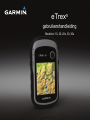 1
1
-
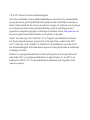 2
2
-
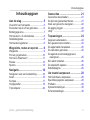 3
3
-
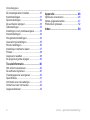 4
4
-
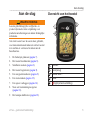 5
5
-
 6
6
-
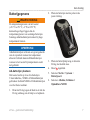 7
7
-
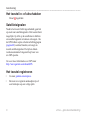 8
8
-
 9
9
-
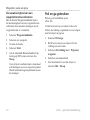 10
10
-
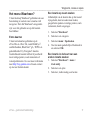 11
11
-
 12
12
-
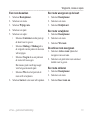 13
13
-
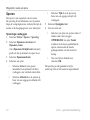 14
14
-
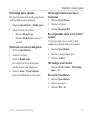 15
15
-
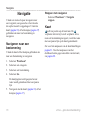 16
16
-
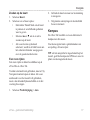 17
17
-
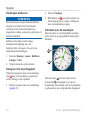 18
18
-
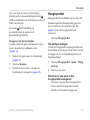 19
19
-
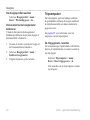 20
20
-
 21
21
-
 22
22
-
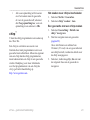 23
23
-
 24
24
-
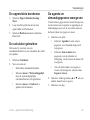 25
25
-
 26
26
-
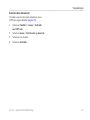 27
27
-
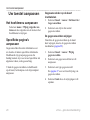 28
28
-
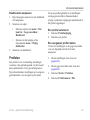 29
29
-
 30
30
-
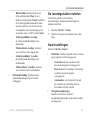 31
31
-
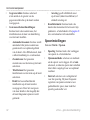 32
32
-
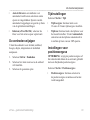 33
33
-
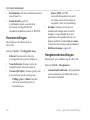 34
34
-
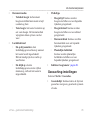 35
35
-
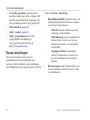 36
36
-
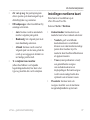 37
37
-
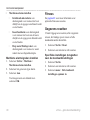 38
38
-
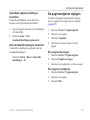 39
39
-
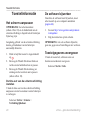 40
40
-
 41
41
-
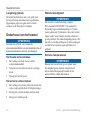 42
42
-
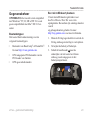 43
43
-
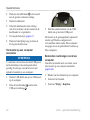 44
44
-
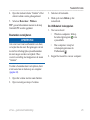 45
45
-
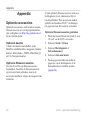 46
46
-
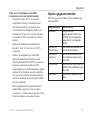 47
47
-
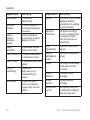 48
48
-
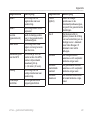 49
49
-
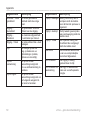 50
50
-
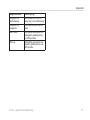 51
51
-
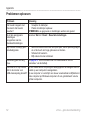 52
52
-
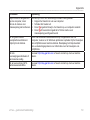 53
53
-
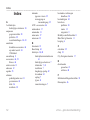 54
54
-
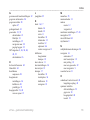 55
55
-
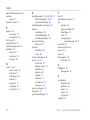 56
56
-
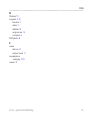 57
57
-
 58
58
-
 59
59
-
 60
60
Garmin eTrex 10 de handleiding
- Type
- de handleiding
- Deze handleiding is ook geschikt voor
Gerelateerde papieren
-
Garmin eTrex® 20 Handleiding
-
Garmin eTrex® Touch 25 de handleiding
-
Garmin eTrex® 22x Handleiding
-
Garmin eTrex® Touch 25 Handleiding
-
Garmin eTrex Vista H de handleiding
-
Garmin Oregon 650T Handleiding
-
Garmin eTrex® H Handleiding
-
Garmin Montana 680t de handleiding
-
Garmin Montana® 610 Handleiding
-
Garmin Monterra® Handleiding